पिछले पोस्ट में आपने जाना कि टीम्स टी में मूल्यांकन/असेसमेंट की डाटा एंट्री कैसे करे। अब इसके बाद सभी स्कूलों को विद्यार्थियों की अनुपस्थिति दर्ज और अपलोड करना है। जिससे पीरिऑडिक असेसमेंट और फॉर्मेटिव मूल्यांकन में कितने बच्चो ने भाग लिया इसकी डाटा शिक्षा विभाग को जा सकें।
इस पोस्ट में आपको ये सभी जानकारी मिलेगा –
- विद्यार्थियों की अनुपस्थिति दर्ज करना।
- विद्यार्थियों की अनुपस्थिति अपलोड करना।
- किये गए डाटा एंट्री का कम्पलीट रिपोर्ट चेक करना।
ये भी बहुत आसान है और आपको किसी भी तरह की परेशानी नहीं आएगा। तो चलिए सबसे पहले स्टेप by स्टेप आपको बताते है कि teams t app पर विद्यार्थियों की अनुपस्थिति दर्ज कैसे करे ?
1. विद्यार्थियों की अनुपस्थिति दर्ज कैसे करे ?
अपने मोबाइल में टीम्स टी एप्प को ओपन करके लॉगिन कीजिये। फिर स्कूल >मूल्यांकन/असेसमेंट से जुड़े डाटा को एंट्री करें के ऑप्शन में जाइये। इसके बाद विद्यार्थियों की अनुपस्थिति दर्ज करें का ऑप्शन मिलेगा। इसे सेलेक्ट कीजिये –
इसके बाद सबसे पहले कक्षा चुने जैसे – Class 5, फिर पेपर सेलेक्ट करना है जैसे- Hindi दोनों डिटेल सेलेक्ट करने के बाद देखे ऑप्शन पर Tap कीजिये। जैसे नीचे स्क्रीनशॉट में बताया गया है –
अब आपके द्वारा सेलेक्ट किये गए सभी विद्यार्थियों की लिस्ट स्क्रीन पर आ जायेगा। यहाँ विद्यार्थी के नाम के सामने उपस्थिति के लिए – P और अनुपस्थिति के लिए – A सेलेक्ट करना है। सभी बच्चों का अटेंडेंस दर्ज करने के बाद नीचे सुरक्षित करें के ऑप्शन को सेलेक्ट कीजिये –
अगले स्टेप में आपको कुल विद्यार्थी, कुल उपस्थित विद्यार्थी, कुल अनुपस्थित विद्यार्थी और पेपर का पूरी डिटेल दिखाई देगा। इसे एक बार ध्यान से देखकर वेरीफाई कर लीजिये। डिटेल सही होने पर ठीक है ऑप्शन को सेलेक्ट कीजिये –
इस तरह आप एक एक करके कक्षावार और विषयवार सभी विद्यार्थियों का उपस्थिति और अनुपस्थिति दर्ज करके सुरक्षित करें। जब सभी कक्षा और सभी विषय का अनुपस्थिति दर्ज हो जाये तब इसे उपलोड करना है। चलिए अब इसके बारे में भी जानते है।
2. विद्यार्थियों की अनुपस्थिति का डाटा अपलोड कैसे करे ?
ध्यान दे कि डाटा अपलोड करने से पहले sure हो जाये कि आपने बिना कोई त्रुटि किये कक्षावार और विषयवार सभी विद्यार्थियों का उपस्थिति और अनुपस्थिति दर्ज किये है।
अब इसे अपलोड करने के लिए विद्यार्थियों की अनुपस्थिति का डाटा अपलोड करे के ऑप्शन में जाना है। जैसे नीचे स्क्रीनशॉट में बताया गया है –
इस तरह आप बहुत ही आसानी से टीम्स टी एप्प पर विद्यार्थियों की अनुपस्थिति का डाटा अपलोड कर सकते है। चलिए अब आपको मूल्यांकन/असेसमेंट की एंट्री किये गए डाटा का कम्पलीट रिपोर्ट चेक करने की जानकारी देते है।
3. टीम्स टी एप्प पर रिपोर्ट चेक कैसे करे ?
मूल्यांकन/असेसमेंट डाटा एंट्री कम्पलीट करने के बाद सभी प्रधान पाठकों/शिक्षकों को रिपोर्ट भी चेक करना लेना चाहिए। ताकि ये कन्फर्म किया जा सकें कि सभी विद्यार्थियों की पीरिऑडिक, फॉर्मेटिव और अनुस्पथिति डाटा सही-सही एंट्री किया गया है। तो चलिए इसके बारे में भी आपको बताते है –
Teams T app पर कम्पलीट डाटा रिपोर्ट चेक करने के लिए रिपोर्ट ऑप्शन को सेलेक्ट कीजिये। नीचे स्क्रीनशॉट में भी आप देख सकते है –
अगले स्टेप में पेपर वार छात्र रिपोर्ट का ऑप्शन आएगा। इसे सेलेक्ट कीजिये –
फिर जिस कक्षा का और पेपर का रिपोर्ट चेक करना चाहते है उस कक्षा और पेपर को चुने। फिर देखे ऑप्शन को सेलेक्ट करना है –
इसके बाद आपके द्वारा सेलेक्ट किये गए कक्षा और पेपर का डाटा रिपोर्ट स्क्रीन पर आ जायेगा। यहाँ आप देख सकते है कि किस विद्यार्थी को पीरिऑडिक और फॉर्मेटिव में कितने अंक मिले है।
इसके साथ ही विद्यार्थी की उपस्थिति/अनुपस्थिति का स्टेटस भी चेक किया जा सकता है। साथ ही डाटा अपलोड हुआ है या नहीं इसका स्टेटस भी देख सकते हो। जैसे नीचे स्क्रीनशॉट में दिखाया गया है –
इस तरह रिपोर्ट चेक करके आप कन्फर्म हो सकते हो कि कक्षा वार और पेपर वार सभी विद्यार्थियों का डाटा सही-सही एंट्री किया गया है और अपलोड भी कर दिया गया है।
पार्ट-1 में बताया गया था कि मूल्यांकन/असेसमेंट की डाटा एंट्री कैसे करना है। अगर आपने पार्ट-1 की जानकारी नहीं पढ़ा है तो यहाँ से पढ़ सकते हो –
इसे पढ़ें » टीम्स टी में मूल्यांकन/असेसमेंट की डाटा एंट्री कैसे करे पूरी जानकारी
टीम्स टी एप्प पर विद्यार्थियों की अनुपस्थिति दर्ज और अपलोड करने के बाद असेसमेंट/मूल्यांकन का कार्य पूर्ण हो जायेगा।
अगर आप एक प्रधान पाठक/शिक्षक है और अगर इस सम्बन्ध में आपको किसी भी तरह की परेशानी आ रही हो तो नीचे कमेंट बॉक्स में हमसे बेझिझक पूछ सकते हो। हम आपको बहुत जल्दी रिप्लाई करेंगे।
टीम्स टी एप्प पर पीरिऑडिक, फॉर्मेटिव और विद्यार्थियों की अनुपस्थिति डाटा दर्ज और अपलोड करने की जानकारी सभी स्कूलों के लिए महत्वपूर्ण है। इसलिए इस जानकारी को प्रधान पाठक/शिक्षकों को शेयर कर सकते है।
टीम्स एप्प से सम्बंधित ये जानकारी भी पढ़ें –
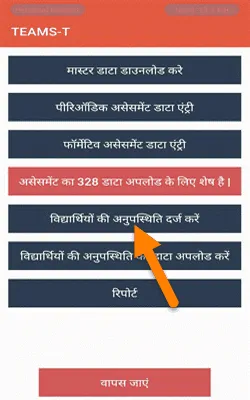
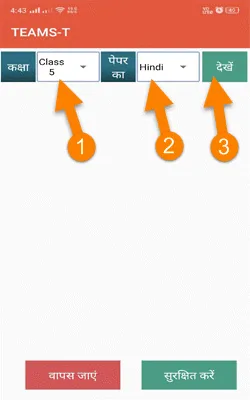
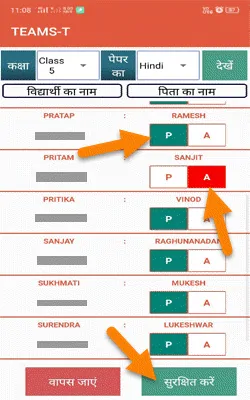
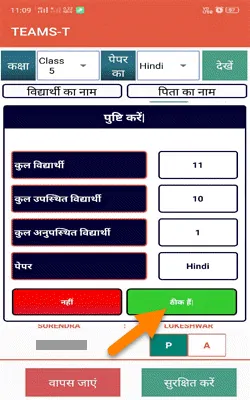
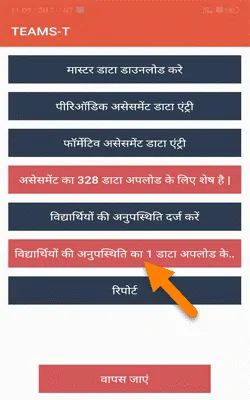
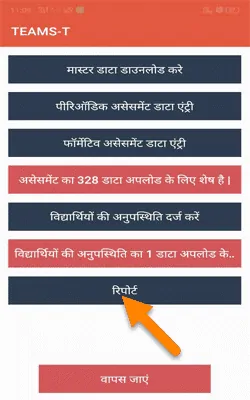
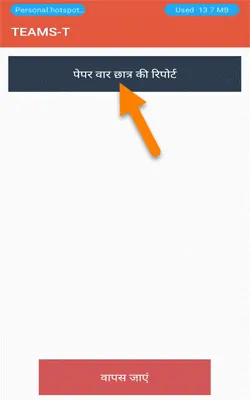
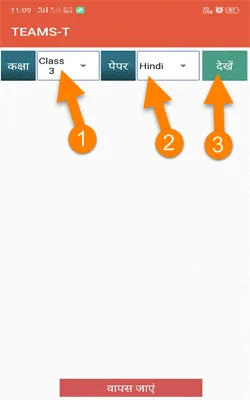
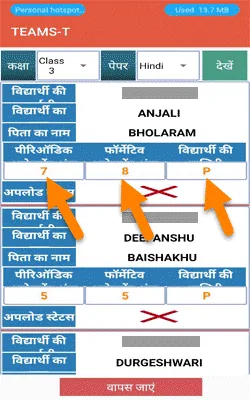
Sir aap mahine me adsense se kitna $ kamate hai?
चन्दन भाई आपको कितना लगता है ? कितना कमा सकते है 🙂
Sir AAP apne web site me kon sa theme use kar rhe hai or AMP
Please help me sir
राहुल ये newspaper थीम है।
Sir aap cache ke liye kounsa plugin istemaal kar rahe hain
श्याम जी, wp rocket !